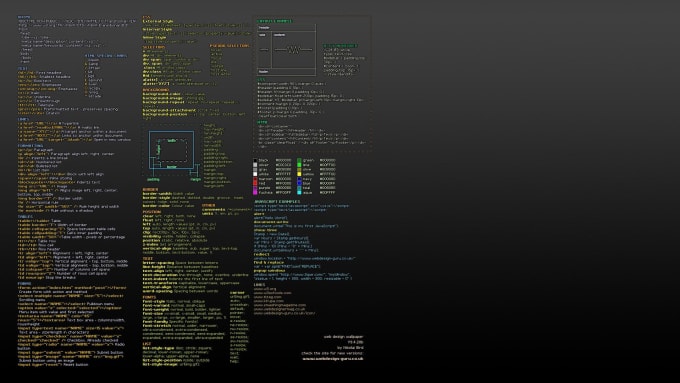Содержание
Как установить автоматические обои на рабочий стол?
Время на чтение: 5 мин
Всегда хочется иметь красивые обои на рабочем столе, но порой не хватает времени, чтоб постоянно их менять, а одна и та же картинка быстро приедается. В этом помогут автоматические обои, теперь рассмотрим, как их установить.
Автоматические обои для рабочего стола
Автоматическая смена обоев Windows 10 возможна с помощью стандартных настроек ОС. Главное — чтобы была на компьютере папка с картинками, из которой они будут меняться. Windows 7 автоматическая смена обоев выполняется по такому же принципу.
Папка готова, приступаем к настройкам:
- Заходим в «Панель управления» — щелкаем мышкой по рабочему столу на пустом месте и нажимаем «Персонализация». на
- Если используется Windows 10, то на вкладке «Фон» нажимаем «Обзор» и находим папку с изображениями.
- Настраиваем положение и периодичность. После чего в настройках фона выбираем «Слайд-шоу».

Настройки в Windows 7, 8 или 8.1 происходят немного иначе, меняется второй пункт: с вкладки «Фон рабочего стола» переходим в окно изменения, а потом только «Обзор». Далее все происходит также.
Читайте также: Как сделать, чтобы фото отображались в папке?
Автоматическая смена обоев Windows XP
Настройка в XP осложняется из-за ограниченного количества функций. Если обои для Виндовс 10 с автоматической установкой имеют стандартные настройки для автообновления, то Windows XP остался в стороне. Есть выход — автоматическая смена обоев с помощью DesktopMania.
Достоинства:
- бесплатный сервис, качественные картинки;
- на сайте нет рекламы;
- изображения отсортированы по категориям;
- можно выбирать картинки по тегам.
Есть еще одна программа с подобным функционалом — Wallpaper Friend. Загружаем и устанавливаем приложение и приступаем к настройкам:
- Открываем приложение и выбираем «Добавить».

- Находим файл с изображениями.
- Выбираем в разделе «Интервал» периодичность, с которой будут меняться изображения.
Автоматическая смена обоев Ubuntu
Автоматическая смена обоев рабочего стола возможна с помощью специальных программ. Они позволят использовать понравившиеся файлы с выставленной периодичностью времени.
Wally
Программа автоматической смены обоев рабочего стола Wally:
- Установка происходит из менеджера или в консоле: sudo apt-get install wally.
- Запускаем, зажав Alt-F2, вводим wally и жмем Enter.
- Кликаем по значку Wally либо в уведомлениях входим в настройки.
- В левой колонке заходим в «Папки» добавляем источник картинок с галочкой «Включая папки…».
- Добавляем папку в Wally для изменения фона.
- После чего в левой колонке, жмем «Настройки», отмечаем там «Автоматическое воспроизведение при запуске…».
- Выбираем «Автоматический старт программы»
Читайте также: Как перевернуть рабочий стол Windows 7?
Variety
Это утилита, которая может делать слайд-шоу из картинок, имеющихся на диске в компьютере, но также берет изображения из интернета с приложений Picasa и Flickr. Кроме установки времени изменения обоев, программа имеет разные фильтры для улучшения изображения. Находится приложение обычно на верхней панели, что позволяет легко изменить изображение или удалить его.
Кроме установки времени изменения обоев, программа имеет разные фильтры для улучшения изображения. Находится приложение обычно на верхней панели, что позволяет легко изменить изображение или удалить его.
Чтобы изменить настройки или конфигурацию находим и нажимаем в контекстном меню на Preferences. Мы можем также настроить запуск приложения при вхождении в систему. Обязательно нужно выбирать эту опцию, если нет желания, чтобы утилита открывалась постоянно при включении компьютера.
Установка и удаление:
- Открываем терминал нажатием «Ctrl+Alt+T»
- Вводим команду: sudo apt-get install variety.
- Чтобы удалить приложение нужно ввести в консоль: sudo apt-get remove variety.
Wallch
Утилита автоматически заменяет обои из разных файлов с интервалом, который устанавливаем сами.
Установка:
- Открываем терминал.
- Вводим: sudo apt-get install wallch.
Команда для деинсталляции идентична за единственным исключением – вместо install вводим remove.
Читайте также: Пропал «Мой компьютер» с рабочего стола Windows 10, что делать?
Slidewall
Утилита имеет в себе функции и возможности выше описанных двух приложений. Достоинство утилиты заключается применения живых обоев. В программе есть большой выбор обоев, можно добавлять с разных ресурсов. В настройках выбираем то, что нравится.
Установка приложения:
- Пока утилита работает исключительно в Ubuntu 12.04.
- Нажимаем «Ctrl+Alt+T».
- Вводим в консоль: sudo apt-get install slidewall.
Удаляем программу – заменяем в предыдущей команде слово install на remove.
Подобные программы не требуют много памяти и доступным даже владельцам маломощных компьютеров. После использования любого метода рабочий стол станет намного красивее и интереснее. Изменения картинок не позволяют приедаться одной и той же фотографии и обеспечивают непрерывный поток ярких впечатлений.
Если у Вас остались вопросы по теме «Автоматические обои на рабочий стол», то можете задать их в комментария
Сайт: tvoykomputer.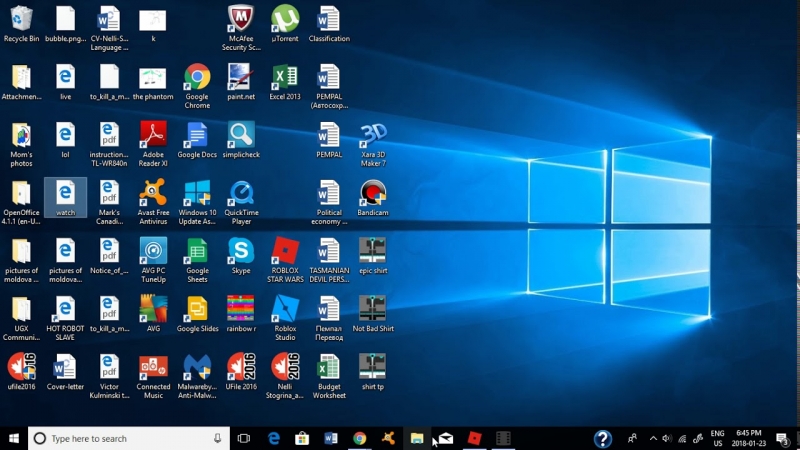 ru
ru
Оцените материал
Рейтинг статьи 5 / 5. Голосов: 1
Пока нет голосов! Будьте первым, кто оценит этот пост.
6 приложений для установки видео на фон рабочего стола в Windows 10
Оказывается, в качестве обоев для рабочего стола можно использовать не только картинки и анимации, но и видео. В Windows 10 нет встроенной функции для этого. Но есть сторонние инструменты, которые вы сможете попробовать бесплатно. Итак, представляю вам свою подборку.
DesktopHut
Это самый простой вариант для установки видео на фон десктопа. Вы можете добавить файл в MP4, AVI или в другом поддерживаемом видеоформате. Также здесь есть кнопки для включения/выключения или добавления//убавления звука видео, поддержка двух мониторов и возможность остановки видео. Помимо видеообоев, можно поставить анимированные обои.
После того как вы установите программу, запустите её и нажмите кнопку SelectLiveWallpaper (Выбрать живые обои).![]() Выберите видео, которое хотите видеть на фоне своего рабочего стола, и нажмите кнопку воспроизведения, чтобы запустить его. Прекратить это «безобразие» поможет кнопочка Stop.
Выберите видео, которое хотите видеть на фоне своего рабочего стола, и нажмите кнопку воспроизведения, чтобы запустить его. Прекратить это «безобразие» поможет кнопочка Stop.
Скачать
VideoPaper
Эта портативная программа позволит создать специальную панель с настраиваемыми параметрами. То есть вы сможете выбрать высоту и ширину, а также верхнее и левое положение своей панели. Таким образом, у вас получится что-то вроде живого фона в обычном фоне. Смотрится оригинально!
Скачать
VLC media player
Этот многофункциональный медиаплеер вы можете использовать не только для установки видео на фон, но и для записи экрана рабочего стола, одновременного воспроизведения двух субтитров, создания GIF из видео и многого другого.
Он поддерживает множество видеоформатов, таких как MKV, AVI, MPEG, MP4, FLV и т.д. Вы можете воспроизводить, приостанавливать, останавливать видео, переходить к определённой его части с помощью контекстного меню, вызываемого правой кнопкой мыши.
Для установки видео в качестве фона рабочего стола нужна последняя версия VLC. Скачайте и установите её на компьютер. После этого откройте медиаплеер и выберите в верхней панели Видео > Фон рабочего стола. Чтобы вернуть всё назад, пройдите по тому же пути.
Скачать
AwesomeWallpaper
С этим универсальным инструментом вы сможете использовать любое видео из сети (путём добавления URL-адреса) в качестве фона рабочего стола, вывести информацию о своём компьютере поверх десктопа, настроить параметры отображения видеообоев под себя.
Чтобы установить видео в качестве обоев, щёлкните по значку программы (на панели задач) правой кнопкой мыши и выберите Settings (Настройки). Затем перейдите на вкладку Video (Видео), добавьте видеофайл и нажмите кнопочку ОК. Всё! Можете наслаждаться красивым видом рабочего стола.
Скачать
BioniX Video Wallpaper Animator
С этим инструментом можно поставить не только видео на фон, но и гифку. Вы сможете выбрать скорость воспроизведения (можно задать свою или оставить «Автоматически»), выбирать следующее доступное видео, поставить на паузу или выключить совсем видео.
Вы сможете выбрать скорость воспроизведения (можно задать свою или оставить «Автоматически»), выбирать следующее доступное видео, поставить на паузу или выключить совсем видео.
Чтобы установить видео на фон рабочего стола, откройте программу и выберите вкладку VideoWallpaper (Видеообои). Теперь добавьте папку с теми видео, которые хотите видеть на своём десктопе, и нажмите Start.
Единственное — поддерживается только формат AVI, но до недавнего времени и этого не было (поддерживался только GIF).
Скачать
Lively Wallpaper
Это приложение поможет «оживить» ваш рабочий стол, сделав его чуточку симпатичней. С ним вы сможете превращать различные видео, гифы, HTML, веб-адреса и даже сцены из любимых игр в анимированные обои для Windows 10.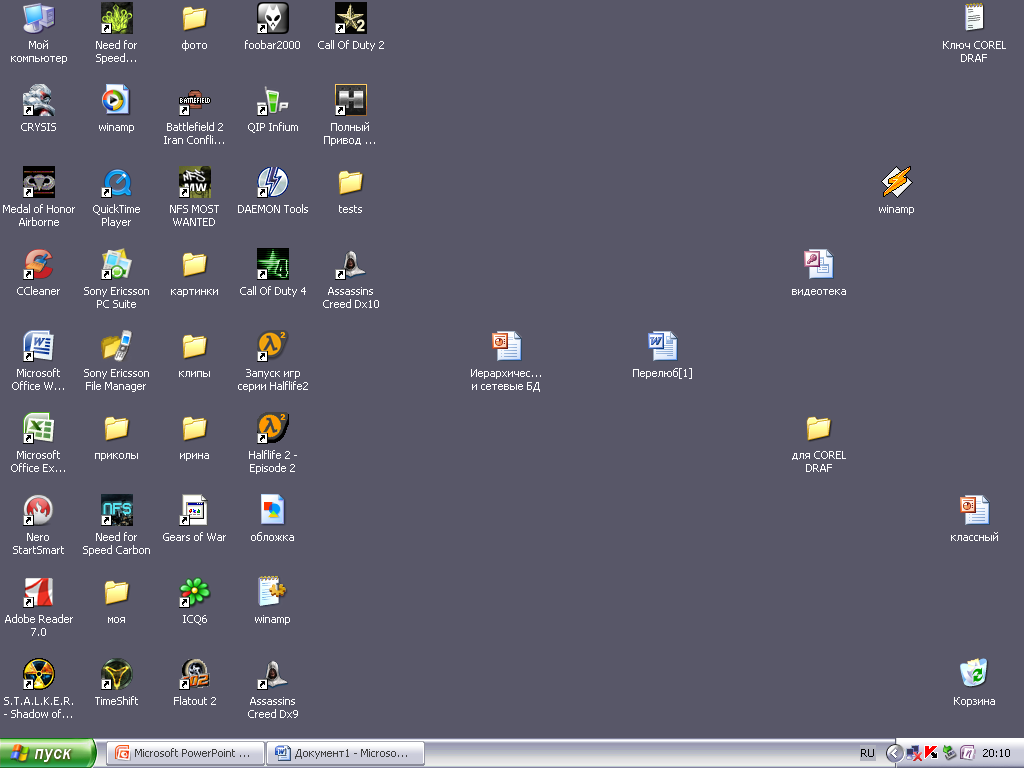 Также можно использовать уже готовые обои, которые создали другие пользователи.
Также можно использовать уже готовые обои, которые создали другие пользователи.
Скачать
Теги:
Windows
DesktopHut
VideoPaper
VLC Player
AwesomeWallpaper
BioniX Video Wallpaper Animator
Lively Wallpaper
ошибка
ошибка
Спасибо за загрузку
Aurora HDR
Подготовка к загрузке…
Ваша загрузка не началась?
Не волнуйтесь, просто нажмите здесь, чтобы повторить попытку.
Ой! Что-то пошло не так. Не беспокойтесь, просто нажмите здесь, чтобы повторить попытку.
Шаг 1
Шаг 1
Найти и открыть
Aurora HDR Installer
Шаг 2
Шаг 2
Следуйте инструкциям
для установки Aurora HDR 9. 0004
0004
Шаг 3
Шаг 3
Наслаждайтесь новым опытом редактирования фотографий
Руководство для начинающих
Видео галерея
Спасибо за загрузку
Aurora HDR
Подготовка загрузки…
Ваша загрузка не началась?
Не волнуйтесь, просто нажмите здесь, чтобы повторить попытку.
Ой! Что-то пошло не так. Не беспокойтесь, просто нажмите здесь, чтобы повторить попытку.
Шаг 1
Шаг 1
Найти и открыть
Aurora HDR Installer
Шаг 2
Шаг 2
Следуйте инструкциям
для установки Aurora HDR
.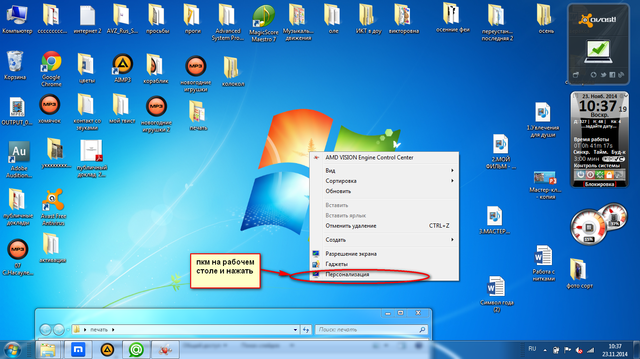
Шаг 3
Шаг 3
Наслаждайтесь новым опытом редактирования фотографий
Руководство для начинающих
Видео галерея
Благодарим вас за загрузку Luminar 4
Подготовка к загрузке…
Ваша загрузка не началась?
Не волнуйтесь, просто нажмите здесь, чтобы повторить попытку.
Ой! Что-то пошло не так. Не беспокойтесь, просто нажмите здесь, чтобы повторить попытку.
Требуется .NET Framework
4.6
Шаг 1
Запустите программу установки
Luminar 4 .
Щелкните загруженный файл в левом нижнем углу экрана
.
Шаг 2
Шаг 2
Следуйте инструкциям
для установки Luminar 9.0004
Шаг 3
Шаг 3
Наслаждайтесь новым опытом редактирования фотографий
Благодарим вас за загрузку Luminar 4
Подготовка загрузки…
Ваша загрузка не началась?
Не волнуйтесь, просто нажмите здесь, чтобы повторить попытку.
Ой! Что-то пошло не так. Не беспокойтесь, просто нажмите здесь, чтобы повторить попытку.
Требуется .NET Framework
4.6
Шаг 1
Запустите программу установки
Luminar 4 .
Щелкните загруженный файл в левом нижнем углу экрана
.
Шаг 2
Шаг 2
Следуйте инструкциям
для установки Luminar
.
Шаг 3
Шаг 3
Наслаждайтесь новым опытом редактирования фотографий
Благодарим вас за загрузку Luminar 4
Подготовка к загрузке…
Ваша загрузка не началась?
Не волнуйтесь, просто нажмите здесь, чтобы повторить попытку.
Ой! Что-то пошло не так. Не беспокойтесь, просто нажмите здесь, чтобы повторить попытку.
.NET Framework
4.6 требуется
Шаг 1
Запустите программу установки
Luminar 4 .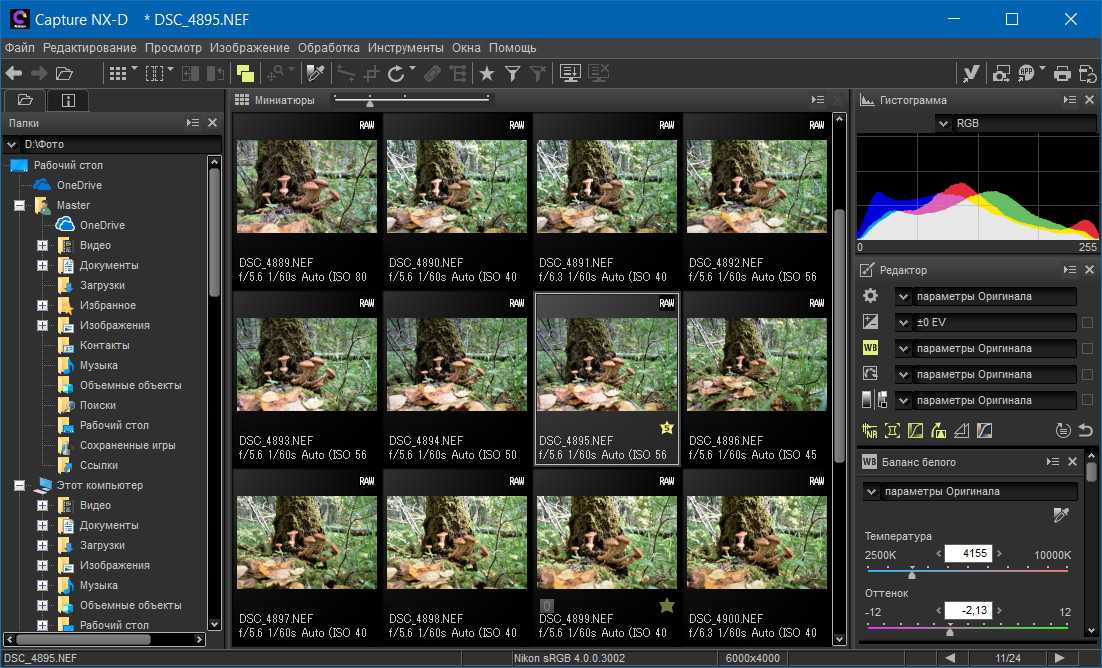
Щелкните загруженный файл в левом нижнем углу экрана
Шаг 2
Шаг 2
Следуйте инструкциям
для установки Luminar
.
Шаг 3
Шаг 3
Наслаждайтесь новым опытом редактирования фотографий
Благодарим вас за загрузку Luminar 4
Подготовка к загрузке…
Ваша загрузка не началась?
Не волнуйтесь, просто нажмите здесь, чтобы повторить попытку.
Ой! Что-то пошло не так. Не беспокойтесь, просто нажмите здесь, чтобы повторить попытку.
Требуется .NET Framework
4.6
Шаг 1
Запустите программу установки
Luminar 4
Щелкните загруженный файл в левом нижнем углу экрана
.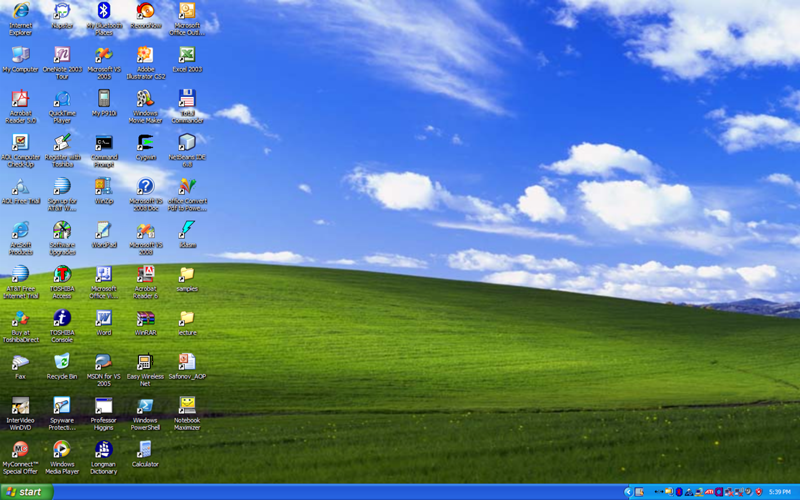
Шаг 2
Шаг 2
Следуйте инструкциям
для установки Luminar
.
Шаг 3
Шаг 3
Наслаждайтесь новым опытом редактирования фотографий
Благодарим вас за загрузку Luminar 4
Подготовка к загрузке…
Ваша загрузка не началась?
Не волнуйтесь, просто нажмите здесь, чтобы повторить попытку.
Ой! Что-то пошло не так. Не беспокойтесь, просто нажмите здесь, чтобы повторить попытку.
Требуется .NET Framework
4.6
Шаг 1
Запустите программу установки
Luminar 4 .
Щелкните загруженный файл в левом нижнем углу экрана
.
Шаг 2
Шаг 2
Следуйте инструкциям
для установки Luminar 9.0004
Шаг 3
Шаг 3
Наслаждайтесь новым опытом редактирования фотографий
Благодарим вас за загрузку Luminar 4
Подготовка загрузки…
Ваша загрузка не началась?
Не волнуйтесь, просто нажмите здесь, чтобы повторить попытку.
Ой! Что-то пошло не так. Не беспокойтесь, просто нажмите здесь, чтобы повторить попытку.
Требуется .NET Framework
4.6
Шаг 1
Запустите программу установки
Luminar 4 .
Щелкните загруженный файл в левом нижнем углу экрана
.
Шаг 2
Шаг 2
Следуйте инструкциям
для установки Luminar
.
Шаг 3
Шаг 3
Наслаждайтесь новым опытом редактирования фотографий
Благодарим вас за загрузку Luminar 4
Подготовка к загрузке…
Ваша загрузка не началась?
Не волнуйтесь, просто нажмите здесь, чтобы повторить попытку.
Ой! Что-то пошло не так. Не беспокойтесь, просто нажмите здесь, чтобы повторить попытку.
.NET Framework
4.6 требуется
Шаг 1
Запустите программу установки
Luminar 4 .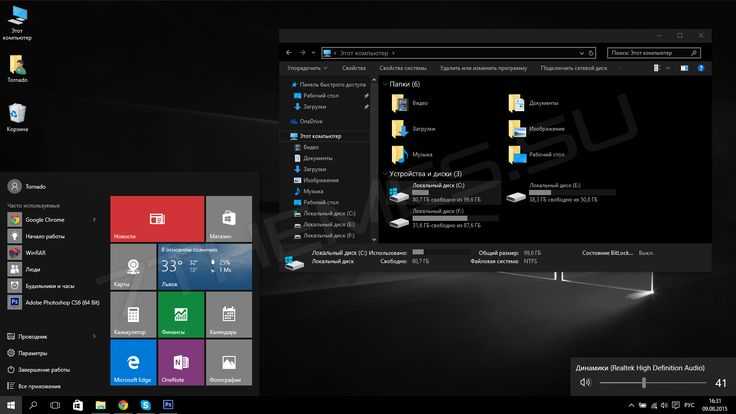
Щелкните загруженный файл в левом нижнем углу экрана
Шаг 2
Шаг 2
Следуйте инструкциям
для установки Luminar
.
Шаг 3
Шаг 3
Наслаждайтесь новым опытом редактирования фотографий
Благодарим вас за загрузку Luminar 4
Подготовка к загрузке…
Ваша загрузка не началась?
Не волнуйтесь, просто нажмите здесь, чтобы повторить попытку.
Ой! Что-то пошло не так. Не беспокойтесь, просто нажмите здесь, чтобы повторить попытку.
Требуется .NET Framework
4.6
Шаг 1
Запустите программу установки
Luminar 4
Щелкните загруженный файл в левом нижнем углу экрана
.
Шаг 2
Шаг 2
Следуйте инструкциям
для установки Luminar
.
Шаг 3
Шаг 3
Наслаждайтесь новым опытом редактирования фотографий
Спасибо за загрузку Luminar Flex
Ваша загрузка не началась?
Не волнуйтесь, просто нажмите здесь, чтобы повторить попытку.
Шаг 1
Шаг 1
Найти и открыть
Luminar Flex Installer
Шаг 2
Шаг 2
Следуйте инструкциям
для установки Luminar Flex 9. 0004
0004
Шаг 3
Шаг 3
Наслаждайтесь новым опытом редактирования фотографий
Руководство для начинающих
Спасибо за загрузку Luminar Flex
Ваша загрузка не началась?
Не волнуйтесь, просто нажмите здесь, чтобы повторить попытку.
Шаг 1
Шаг 1
Найти и открыть
Luminar Flex Installer
Шаг 2
Шаг 2
Следуйте инструкциям
для установки Luminar Flex
.
Шаг 3
Шаг 3
Наслаждайтесь новым опытом редактирования фотографий
Руководство для начинающих
Спасибо за загрузку AirMagic
Подготовка к загрузке. ..
..
Ваша загрузка не началась?
Не волнуйтесь, просто нажмите здесь, чтобы повторить попытку.
Ой! Что-то пошло не так. Не беспокойтесь, просто нажмите здесь, чтобы повторить попытку.
Ваша загрузка не началась?
Не волнуйтесь, просто нажмите здесь, чтобы повторить попытку.
Шаг 1
Шаг 1
Найти и открыть
AirMagic Installer
Шаг 2
Шаг 2
Следуйте инструкциям
для установки AirMagic
Шаг 3
Шаг 3
Запустите AirMagic
и начните улучшать свои изображения.
Руководство для начинающих
Смотреть видео
Спасибо за загрузку AirMagic
Подготовка к загрузке…
Ваша загрузка не началась?
Не волнуйтесь, просто нажмите здесь, чтобы повторить попытку.
Ой! Что-то пошло не так. Не беспокойтесь, просто нажмите здесь, чтобы повторить попытку.
Ваша загрузка не началась?
Не волнуйтесь, просто нажмите здесь, чтобы повторить попытку.
Шаг 1
Шаг 1
Найти и открыть
AirMagic Installer
Шаг 2
Шаг 2
Следуйте инструкциям
для установки AirMagic
Шаг 3
Шаг 3
Запустите AirMagic
и начните улучшать свои изображения.
Руководство для начинающих
Смотреть видео
ошибка
ошибка
Спасибо за загрузку
Aurora HDR
Подготовка к загрузке…
Ваша загрузка не началась?
Не волнуйтесь, просто нажмите здесь, чтобы повторить попытку.
Ой! Что-то пошло не так. Не беспокойтесь, просто нажмите здесь, чтобы повторить попытку.
Шаг 1
Шаг 1
Найти и открыть
Программа установки Aurora HDR
Шаг 2
Шаг 2
Следуйте инструкциям
для установки Aurora HDR
.
Шаг 3
Шаг 3
Наслаждайтесь новым опытом редактирования фотографий
Руководство для начинающих
Видео галерея
Спасибо за загрузку
Aurora HDR
Подготовка к загрузке. ..
..
Ваша загрузка не началась?
Не волнуйтесь, просто нажмите здесь, чтобы повторить попытку.
Ой! Что-то пошло не так. Не беспокойтесь, просто нажмите здесь, чтобы повторить попытку.
Шаг 1
Шаг 1
Найти и открыть
Aurora HDR Installer
Шаг 2
Шаг 2
Следуйте инструкциям
для установки Aurora HDR
.
Шаг 3
Шаг 3
Наслаждайтесь новым опытом редактирования фотографий
Руководство для начинающих
Видео галерея
Благодарим вас за загрузку Luminar 4
Подготовка к загрузке.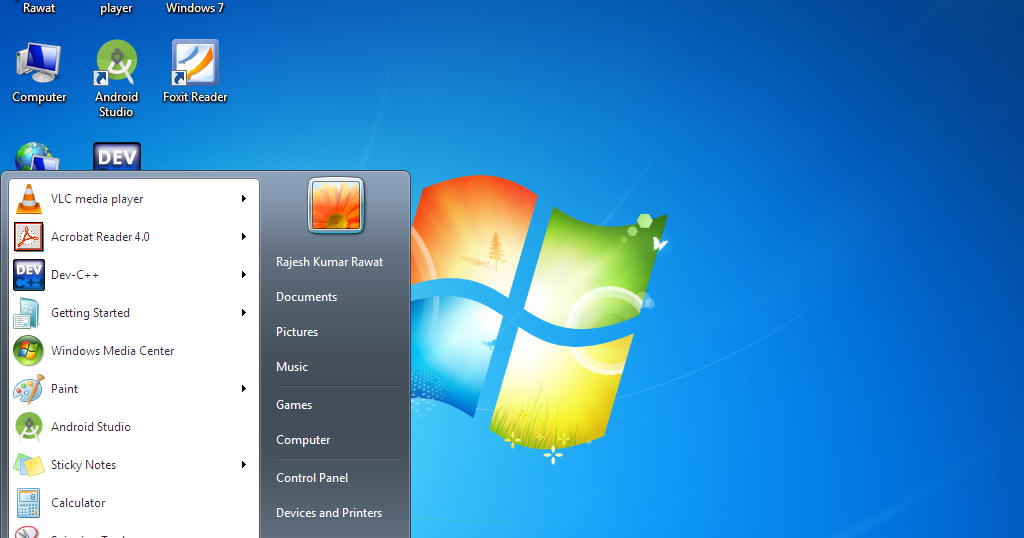 ..
..
Ваша загрузка не началась?
Не волнуйтесь, просто нажмите здесь, чтобы повторить попытку.
Ой! Что-то пошло не так. Не беспокойтесь, просто нажмите здесь, чтобы повторить попытку.
.NET Framework
4.6 требуется
Шаг 1
Запустите программу установки
Luminar 4 .
Щелкните загруженный файл в левом нижнем углу экрана
Шаг 2
Шаг 2
Следуйте инструкциям
для установки Luminar
.
Шаг 3
Шаг 3
Наслаждайтесь новым опытом редактирования фотографий
Благодарим вас за загрузку Luminar 4
Подготовка к загрузке. ..
..
Ваша загрузка не началась?
Не волнуйтесь, просто нажмите здесь, чтобы повторить попытку.
Ой! Что-то пошло не так. Не беспокойтесь, просто нажмите здесь, чтобы повторить попытку.
Требуется .NET Framework
4.6
Шаг 1
Запустите программу установки
Luminar 4
Щелкните загруженный файл в левом нижнем углу экрана
.
Шаг 2
Шаг 2
Следуйте инструкциям
для установки Luminar
.
Шаг 3
Шаг 3
Наслаждайтесь новым опытом редактирования фотографий
Благодарим вас за загрузку Luminar 4
Подготовка к загрузке.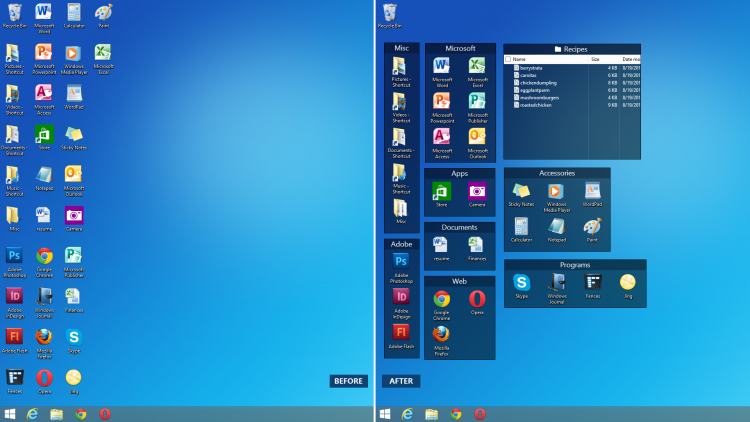 ..
..
Ваша загрузка не началась?
Не волнуйтесь, просто нажмите здесь, чтобы повторить попытку.
Ой! Что-то пошло не так. Не беспокойтесь, просто нажмите здесь, чтобы повторить попытку.
Требуется .NET Framework
4.6
Шаг 1
Запустите программу установки
Luminar 4 .
Щелкните загруженный файл в левом нижнем углу экрана
.
Шаг 2
Шаг 2
Следуйте инструкциям
для установки Luminar 9.0004
Шаг 3
Шаг 3
Наслаждайтесь новым опытом редактирования фотографий
Благодарим вас за загрузку Luminar 4
Подготовка загрузки. ..
..
Ваша загрузка не началась?
Не волнуйтесь, просто нажмите здесь, чтобы повторить попытку.
Ой! Что-то пошло не так. Не беспокойтесь, просто нажмите здесь, чтобы повторить попытку.
Требуется .NET Framework
4.6
Шаг 1
Запустите программу установки
Luminar 4 .
Щелкните загруженный файл в левом нижнем углу экрана
.
Шаг 2
Шаг 2
Следуйте инструкциям
для установки Luminar
.
Шаг 3
Шаг 3
Наслаждайтесь новым опытом редактирования фотографий
Благодарим вас за загрузку Luminar 4
Подготовка к загрузке. ..
..
Ваша загрузка не началась?
Не волнуйтесь, просто нажмите здесь, чтобы повторить попытку.
Ой! Что-то пошло не так. Не беспокойтесь, просто нажмите здесь, чтобы повторить попытку.
.NET Framework
4.6 требуется
Шаг 1
Запустите программу установки
Luminar 4 .
Щелкните загруженный файл в левом нижнем углу экрана
Шаг 2
Шаг 2
Следуйте инструкциям
для установки Luminar
.
Шаг 3
Шаг 3
Наслаждайтесь новым опытом редактирования фотографий
Благодарим вас за загрузку Luminar 4
Подготовка к загрузке. ..
..
Ваша загрузка не началась?
Не волнуйтесь, просто нажмите здесь, чтобы повторить попытку.
Ой! Что-то пошло не так. Не беспокойтесь, просто нажмите здесь, чтобы повторить попытку.
Требуется .NET Framework
4.6
Шаг 1
Запустите программу установки
Luminar 4
Щелкните загруженный файл в левом нижнем углу экрана
.
Шаг 2
Шаг 2
Следуйте инструкциям
для установки Luminar
.
Шаг 3
Шаг 3
Наслаждайтесь новым опытом редактирования фотографий
Благодарим вас за загрузку Luminar 4
Подготовка к загрузке. ..
..
Ваша загрузка не началась?
Не волнуйтесь, просто нажмите здесь, чтобы повторить попытку.
Ой! Что-то пошло не так. Не беспокойтесь, просто нажмите здесь, чтобы повторить попытку.
Требуется .NET Framework
4.6
Шаг 1
Запустите программу установки
Luminar 4 .
Щелкните загруженный файл в левом нижнем углу экрана
.
Шаг 2
Шаг 2
Следуйте инструкциям
для установки Luminar 9.0004
Шаг 3
Шаг 3
Наслаждайтесь новым опытом редактирования фотографий
Благодарим вас за загрузку Luminar 4
Подготовка загрузки. ..
..
Ваша загрузка не началась?
Не волнуйтесь, просто нажмите здесь, чтобы повторить попытку.
Ой! Что-то пошло не так. Не беспокойтесь, просто нажмите здесь, чтобы повторить попытку.
Требуется .NET Framework
4.6
Шаг 1
Запустите программу установки
Luminar 4 .
Щелкните загруженный файл в левом нижнем углу экрана
.
Шаг 2
Шаг 2
Следуйте инструкциям
для установки Luminar
.
Шаг 3
Шаг 3
Наслаждайтесь новым опытом редактирования фотографий
Спасибо за загрузку Luminar Flex
Ваша загрузка не началась?
Не волнуйтесь, просто нажмите здесь, чтобы повторить попытку.
Шаг 1
Шаг 1
Найти и открыть
Luminar Flex Installer
Шаг 2
Шаг 2
Следуйте инструкциям
для установки Luminar Flex
.
Шаг 3
Шаг 3
Наслаждайтесь новым фото
опыт редактирования
Руководство для начинающих
Спасибо за загрузку Luminar Flex
Ваша загрузка не началась?
Не волнуйтесь, просто нажмите здесь, чтобы повторить попытку.
Шаг 1
Шаг 1
Найти и открыть
Luminar Flex Installer
Шаг 2
Шаг 2
Следуйте инструкциям
для установки Luminar Flex
.
Шаг 3
Шаг 3
Наслаждайтесь новым опытом редактирования фотографий
Руководство для начинающих
Спасибо за загрузку AirMagic
Подготовка к загрузке…
Ваша загрузка не началась?
Не волнуйтесь, просто нажмите здесь, чтобы повторить попытку.
Ой! Что-то пошло не так. Не беспокойтесь, просто нажмите здесь, чтобы повторить попытку.
Ваша загрузка не началась?
Не волнуйтесь, просто нажмите здесь, чтобы повторить попытку.
Шаг 1
Шаг 1
Найти и открыть
AirMagic Installer
Шаг 2
Шаг 2
Следуйте инструкциям
для установки AirMagic
Шаг 3
Шаг 3
Запустите AirMagic
и начните улучшать свои изображения.